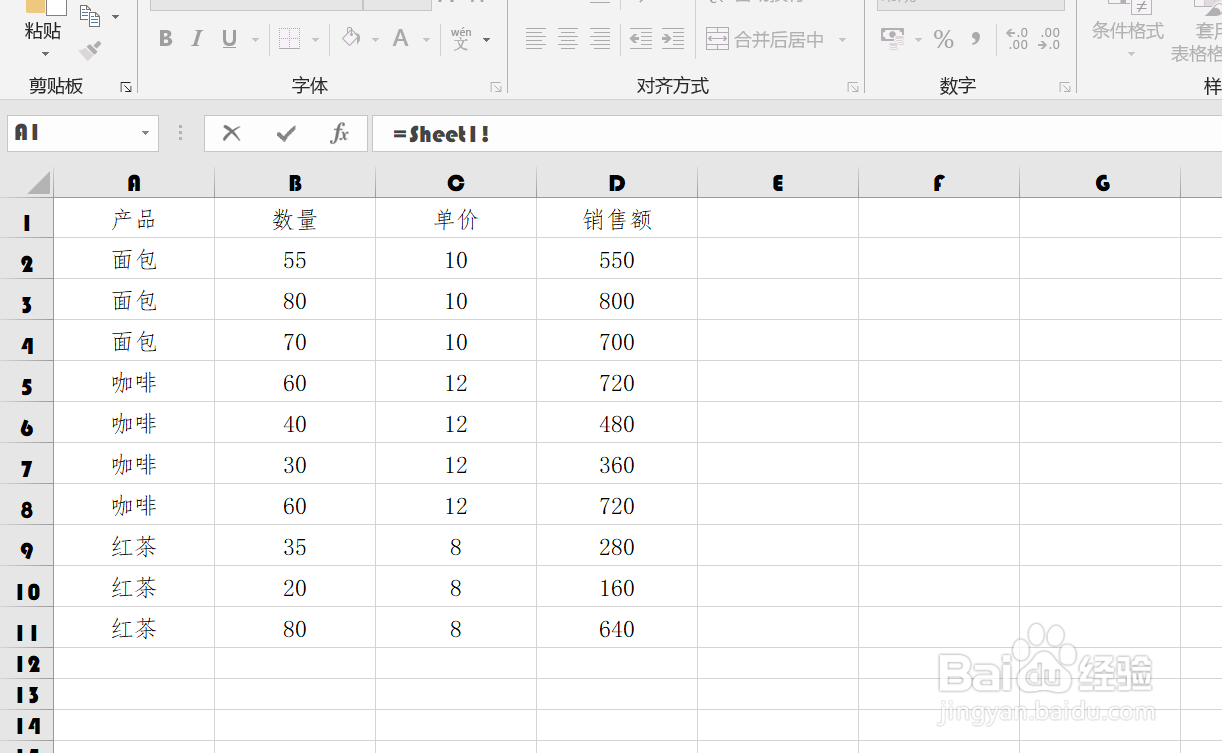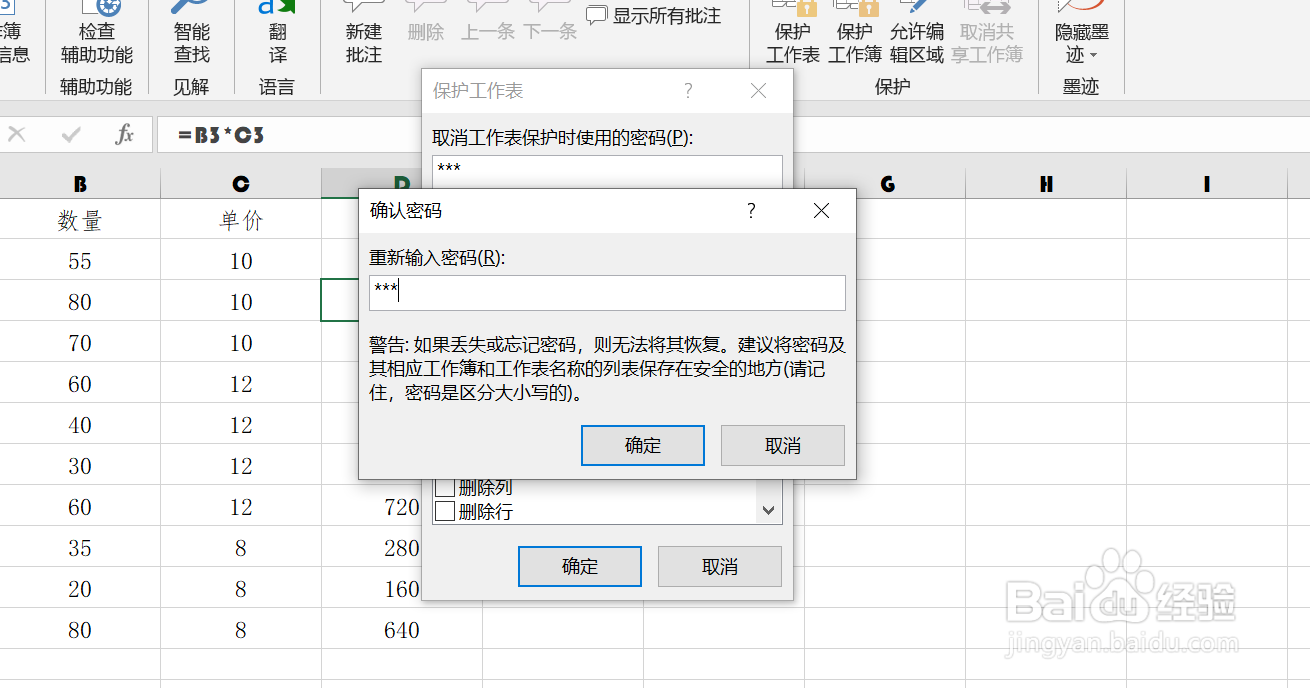1、如本例,要求对下图中打开的工作表进行保护,防止其他用户任意篡改内容。
2、在打开的工作表中,依次点击【审阅】-【保护工作表】选项。
3、如下图,通过上一步骤,系统中弹出了【保绻栌泌氘护工作表】对话框,取消勾选[选定锁定单元格]选项,在密码对话框中输入用户自定义的密码,输入完成后点击【确定】按钮。
4、通过上一步骤,系统中弹出了【确认密码】对话框,在对话框中输入上一步骤输入的密码,完成后点击【确定】按钮。
5、返回到工作釉涑杵抑表中,当用户想要更改表格中的内容时,系统弹出对话框,提示用户工作表受保护,要更改需要输入密码取消工作表的保护,如下图所示: